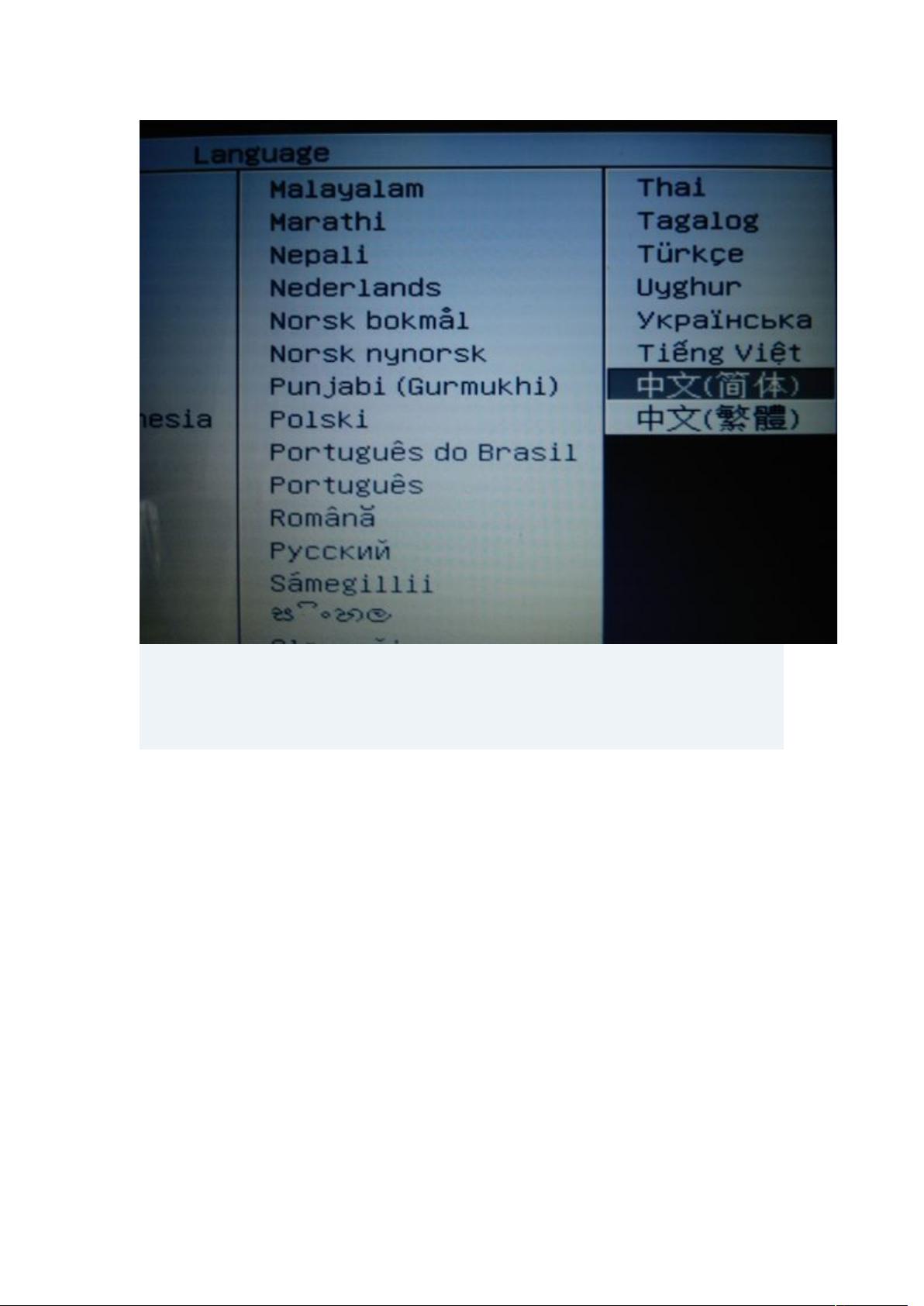Ubuntu 12.04与Windows 7双系统详细安装教程
需积分: 9 148 浏览量
更新于2024-09-08
收藏 1.03MB DOCX 举报
本文档详细介绍了如何在Windows 7环境下安装Ubuntu 12.04 LTS双系统的方法,针对初学者提供了一个安全且全面的指南。首先,作者强调了Wubi安装方式的局限性,如可能导致系统不稳定、无法休眠或挂起、误删其他分区的Ubuntu文件夹、无法通过回收站删除Windows分区文件以及对文件安全性的影响。这些缺点使得对于追求更稳定体验的用户,选择传统的硬盘分区安装更为理想。
安装过程需要以下材料和步骤:
1. **Ubuntu系统镜像**:从Ubuntu官网下载适用于64位系统的Ubuntu 12.04 LTS ISO镜像,确保兼容性和稳定性。
2. **硬盘空间**:预留至少10GB以上的硬盘空间进行安装,作者建议至少50GB,以备将来可能的扩展。
3. **安装介质**:使用1GB或更大的U盘(如果电脑支持)或光盘进行Ubuntu的安装,U盘更便于后续维护和更新。
4. **EasyBCD**:为了实现Windows 7和Ubuntu的顺利切换,需要在Windows中安装EasyBCD,避免使用Ubuntu引导加载项启动Windows。
安装步骤包括:
- **硬盘分区**:在Windows中使用磁盘管理工具,如D盘有60GB空闲空间,规划40GB用于Ubuntu安装。
- **制作安装媒介**:将ISO镜像刻录到U盘或光盘,或者使用USB creator工具创建可引导的USB安装。
- **BIOS设置**:确保电脑设置允许从USB或光盘启动。
- **启动安装**:重启电脑,进入BIOS或UEFI设置,选择安装介质作为启动设备。
- **安装Ubuntu**:按照安装向导的提示进行,选择自定义安装,选择合适的分区并格式化。
- **安装GRUB**:安装完成后,使用EasyBCD添加GRUB引导条目,以便在启动时选择Windows或Ubuntu。
- **测试与调整**:安装完毕后,进行必要的系统设置调整,如设置开机启动项、优化系统性能等,确保两个系统都能正常运行。
本文档提供了详尽的Ubuntu 12.04与Windows 7双系统安装教程,旨在帮助用户在享受Ubuntu优点的同时,兼顾Windows的稳定性和便利性。通过遵循本文中的步骤,用户可以避免常见的安装陷阱,获得一个既高效又能满足多任务需求的工作环境。
119 浏览量
221 浏览量
128 浏览量
153 浏览量
点击了解资源详情
221 浏览量
153 浏览量
161 浏览量
点击了解资源详情
QrzWJS
- 粉丝: 4
最新资源
- 多技术领域源码集锦:园林绿化官网企业项目
- 定制特色井字游戏Tic Tac Toe开源发布
- TechNowHorse:Python 3编写的跨平台RAT生成器
- VB.NET实现程序自动更新的模块设计与应用
- ImportREC:强大输入表修复工具的介绍
- 高效处理文件名后缀:脚本批量添加与移除教程
- 乐phone 3GW100体验版ROM深度解析与优化
- Rust打造的cursive_table_view终端UI组件
- 安装Oracle必备组件libaio-devel-0.3.105-2下载
- 探索认知语言连接AI的开源实践
- 微软SAPI5.4实现的TTSApp语音合成软件教程
- 双侧布局日历与时间显示技术解析
- Vue与Echarts结合实现H5数据可视化
- KataSuperHeroesKotlin:提升Android开发者的Kotlin UI测试技能
- 正方安卓成绩查询系统:轻松获取课程与成绩
- 微信小程序在保险行业的应用设计与开发资源包